微软精准鼠标Surface Precision Mouse开箱及入手体验 |
您所在的位置:网站首页 › 微软鼠标和mac配对 › 微软精准鼠标Surface Precision Mouse开箱及入手体验 |
微软精准鼠标Surface Precision Mouse开箱及入手体验
|
微软精准鼠标Surface Precision Mouse开箱及入手体验
2018-12-26 13:59:57
10点赞
12收藏
2评论
微软硬件产品史上最贵的鼠标新品终于来了,全新的Surface Precision Mouse(¥ 788) 刷新了上一次Arc Mouse(¥ 699)的价格。Arc Mouse给人最初的印象就是外观特别惊艳,没有滚轮设计,取而代之的市一块类似触摸板功能的触控面板。无论是上下滑,还是左右滑都很流畅。较小的体积非常方便,适合商务人士出差使用。对于699的价格,有点心疼,但要是经济条件可以承受的话,确实值得入手。没想到这一次,微软又推出了一款更高价格的鼠标,看来微软是真的开始在用surface系列开始带动周边配套的附件了。你用了surface的笔记本,感觉不配个田字牌的鼠标都感觉不出整体的**。按照微软的说法,本次的目标消费人群是surface book和surface studio的用户,两者之间的共性是对鼠标的精准度和舒适度有较高的要求。也难怪巨(微)硬(软)的这次定价会这么高,原来是冲着中高端消费者和专业玩家准备的。 外观展示本次的surface precision mouse在外观的设计上和罗技的MX Master 2S 的造型有些相似,但surface precision mouse的整体风格感觉会更偏商务一些。话不多说,先来一波外观图。
使用感受 在使用了几天后。来谈一下一些使用感受。首先,这款鼠标的握感很好,鼠标表面的幅度不是很大,长期使用后手不会觉得的很累,非常适合手指修长的小伙伴。其次,鼠标按键的键程不是很硬,单击和双击都很轻松。不像有些鼠标按键比较生硬,单击和双击都比较费力。这也再一次的让你手在使用一天后不会那么累。
Surface Precision Mouse配备了两种连接方式,蓝牙和有线连接。如果使用蓝牙连接,你的电脑需要有蓝牙4.0或者更新的版本。如果电脑没有达到蓝牙4.0的话,建议你换个电脑。因为这么贵的鼠标在低配的笔记本上根本发挥不了优势。就像你在市区内开越野车一样,完全没有必要花高价去买这么一款鼠标。当然这款鼠标也支持有线连接,数据线就在附赠的配件里。使用数据线,一是可以将鼠标当有线鼠标使用,二是可以利用数据线对内置锂电池进行充电。据说充满一次点后可以使用90天。 铝制的滚轮看上去非常大气,就像家具装修的跳色一样。黑色的产品上出现一抹银色,让整个产品外观更加完美。采用电子式的切换设计,让滚轮的阻尼可以进行调节,通过滚轮后方的按钮可以切换有段或无段的滚动方式。 三个自定义拇指侧键让Surface Precision Mouse 能实现多种自定义功能,可以通过编程实现如调节DPI、执行复杂宏或保存文档等任务。这款鼠标最多可以和三款设备进行匹配,让我们可以在跨设备工作时进行无缝衔接。在执行上述的自定义功能之前,需要下载安装鼠标和键盘中心应用。官网链接地址 可以自定义DPI调节 。可以通过自定义键实现逐渐增加或降低DPI,从而满足使用中的不同DPI的需求。详细请看下面的截图。
三台设备之间的切换。通过自定义键可以实现一款鼠标在三台设备上的切换,你可以设定当鼠标移动到A设备最右端的时候自动切换到B设备的最左端。
还有一些强大的功能等各位值友实际操作的时候打开软件就可以自己设置了,在此就不一一举例了。
Surface Precision Mouse 采用了一整圈的鼠脚设计,能够更好并且轻便的滑动。通过配对按钮,鼠标可以最多配对三台不同的设备。再利用上面鼠标和键盘中心的软件,就可以实现在三台设备之间进行切换。这样就避免了每次都停止并重新配对。 配对单个设备的方法:1.短按配对按钮,选择让任意一个配对指示灯闪烁。2.选中一个配对指示灯后,长按配对按钮5~7秒,让鼠标灯一闪一闪的。在这之前请确保你的电脑已经打开蓝牙并且在搜索设备。3.电脑搜索出现鼠标的名字,点击配对连接,然后就会出现连接成功的提示。 配对多个设备的方法:对不同的设备选择不同的配对指示灯,依次按照上面的步骤进行单个设备的连接。同时记得下载安装鼠标和键盘中心软件,在软件中进行设置,这样就可以实现鼠标在三个设备之间的切换了。 总结对于日常电脑使用时间比较长的工作者,尤其是鼠标使用较多的亲们,这款鼠标还是很适合的。在换了这款鼠标之后,我就明显的感觉到工作一天后,握鼠标的手没有以前那么酸了。如果是专业的需要在多个设备之间进行操作的工程师们,这款鼠标更是适合你们。 最后说一下优缺点。优点:1.蓝牙连接比较稳定,鼠标不跳针。2.能够在最多三台设备之间进行切换,对那些需要进行多台设备操作的人员比较方便。3.内置锂电池,可以使用时长达到90天左右。4.鼠标设计符合人体工学,握感很舒适,长时间使用不会觉得手部酸痛。5.自定义功能键非常强大。6.外观设计的**比较强大,整体看上去非常舒适。7.左右键的键程比较合适,按键不需要费很大的力。 唯一的缺点就是贵,788大洋对于普通的消费者来说还是一笔很大的费用的,毕竟这个价格对快能够买的起一个普通的国产千元机了。 最后还是希望大家能够根据自己的实际需求前去选购适合自己的鼠标,毕竟如果你不是在日常的工作中经常需要这么多特殊的功能还是没有必要花费这么高的价格去购买。

|
【本文地址】
今日新闻 |
推荐新闻 |
 普通包装纸盒,阻尼感合适。整体纸盒设计简约、商务。
普通包装纸盒,阻尼感合适。整体纸盒设计简约、商务。 揭开盒子,迎面而来的就是主角了。第一眼就感觉,这鼠标是真心的大,看上去好像商铺店里面的金蟾一样,卧在盒子的正中央。
揭开盒子,迎面而来的就是主角了。第一眼就感觉,这鼠标是真心的大,看上去好像商铺店里面的金蟾一样,卧在盒子的正中央。 移开鼠标,下面的盒子里面装的是说明书和充电线。
移开鼠标,下面的盒子里面装的是说明书和充电线。 来一张全家福的照片
来一张全家福的照片
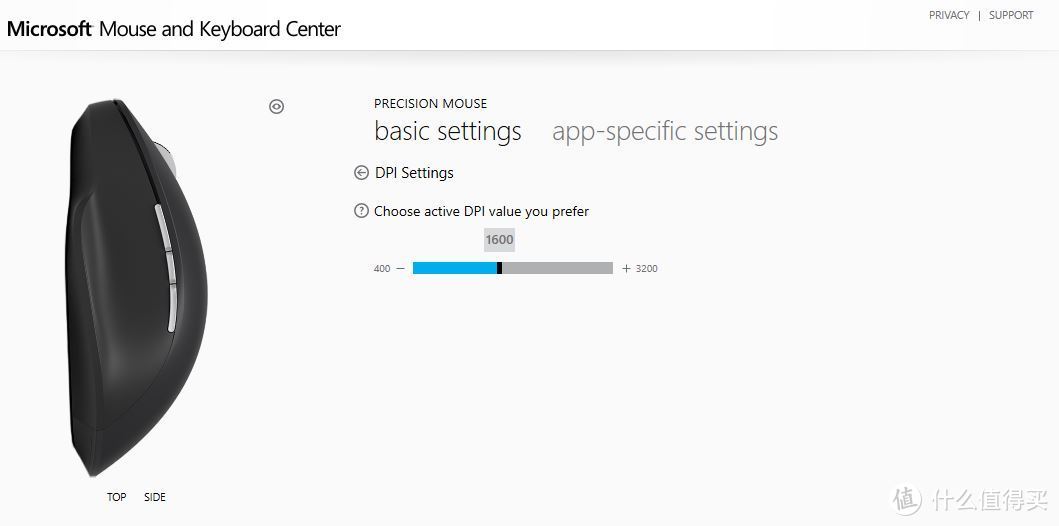 自定义DPI
自定义DPI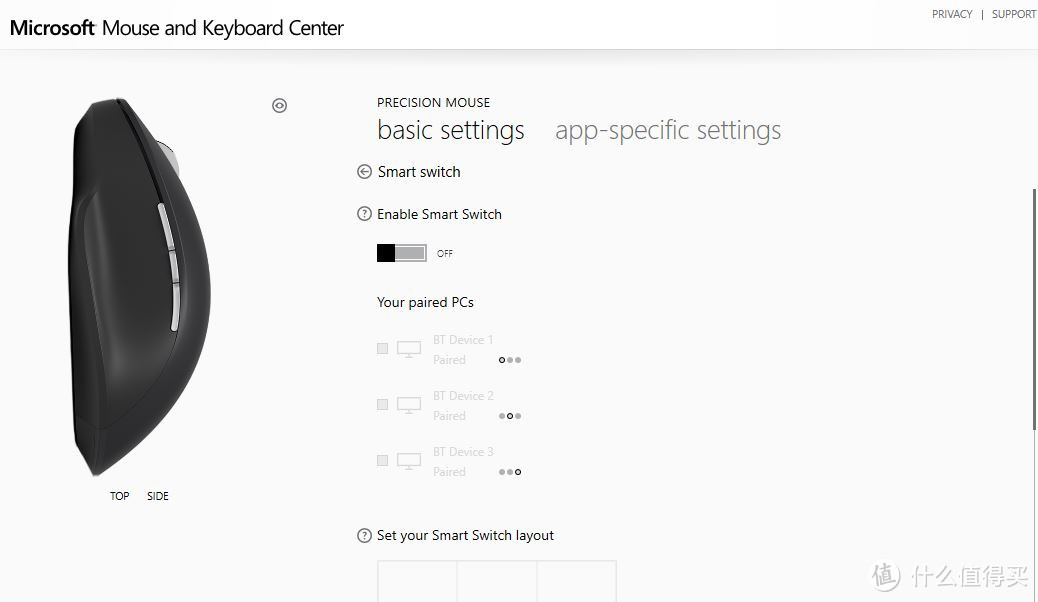 三台设备之间切换
三台设备之间切换 底部视图
底部视图